如果要保留相同的硬件和已设置的所有服务器角色,最佳的办法是采取就地升级。 借助就地升级,可从较低版本的操作系统升级到较高版本的操作系统,同时使设置、服务器角色和数据保持不变。
原地升级的方案,可以很好的帮助系统管理员更效率的去完成系统版本的升级,降低网络安全风险,提供更好的生产环境。
接下来我会通过虚拟机来完成Windowsserver2016原地升级2019的测试过程。我也是为生产环境升级2019做测试准备。
一、准备升级环境
1,建议升级前,Windows server 2016登录的是管理员权限。
2,提前完成server系统和数据的备份。老司机都明白。
3,提前收集一些信息,方便出现问题时debug。
4,将Windows Server2019 的ISO安装文件存放到系统某个路径。
二、原地升级2019
1,进入到ISO档案目录下,双击setup开始执行。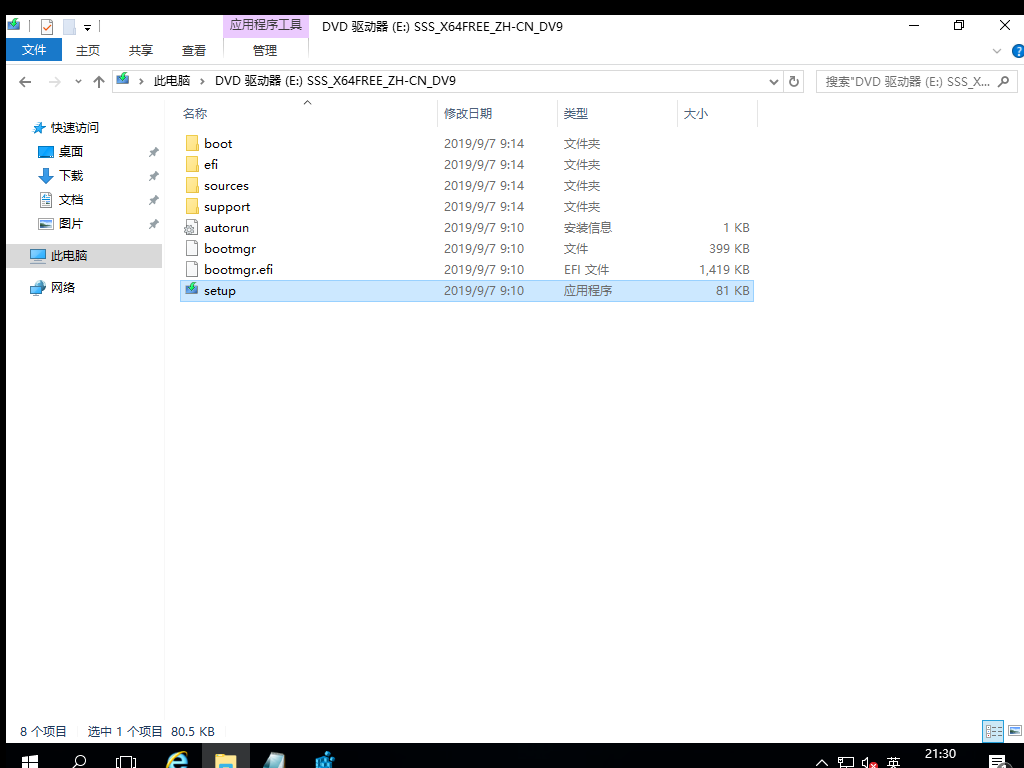
2,这里建议要选择下载更新。
3,这里建议要选择下载更新。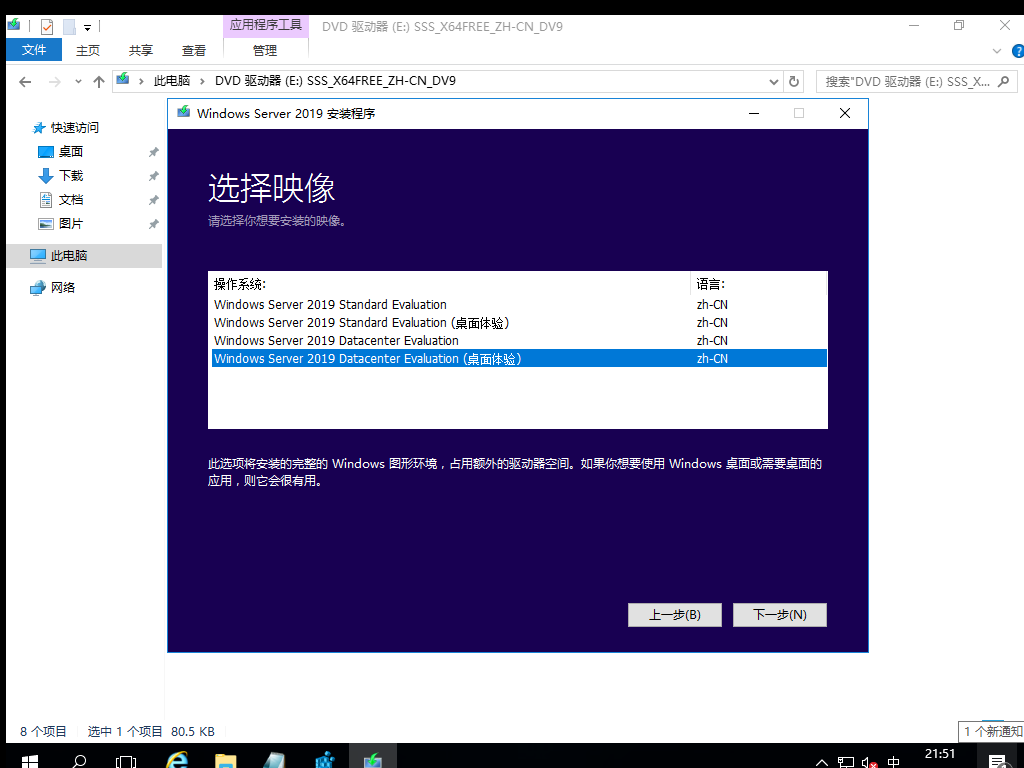
4,亮点在这里了,原地升级可以保留个人文件和应用,此前在2016部署的环境都可以保留下来。这也是Microsoft进步最大,最能帮助我们的地方。点赞。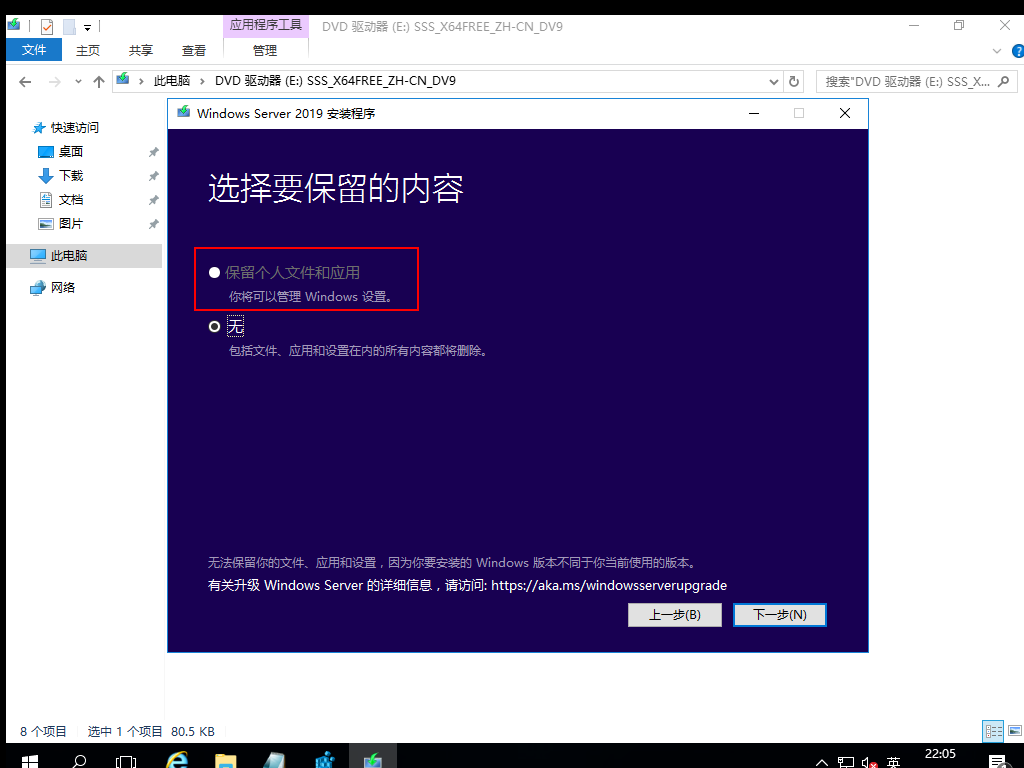
5,准备就绪开始安装,这里需要注意的是,因为我们测试的系统是试用版,如果是有正式授权,会提示输入产品密钥。
6,等待安装的过程中,会重启几次。耐心等待即可。
7,终于来到了初始界面。因为我们前面选择的时候,没有选择保留个人资料。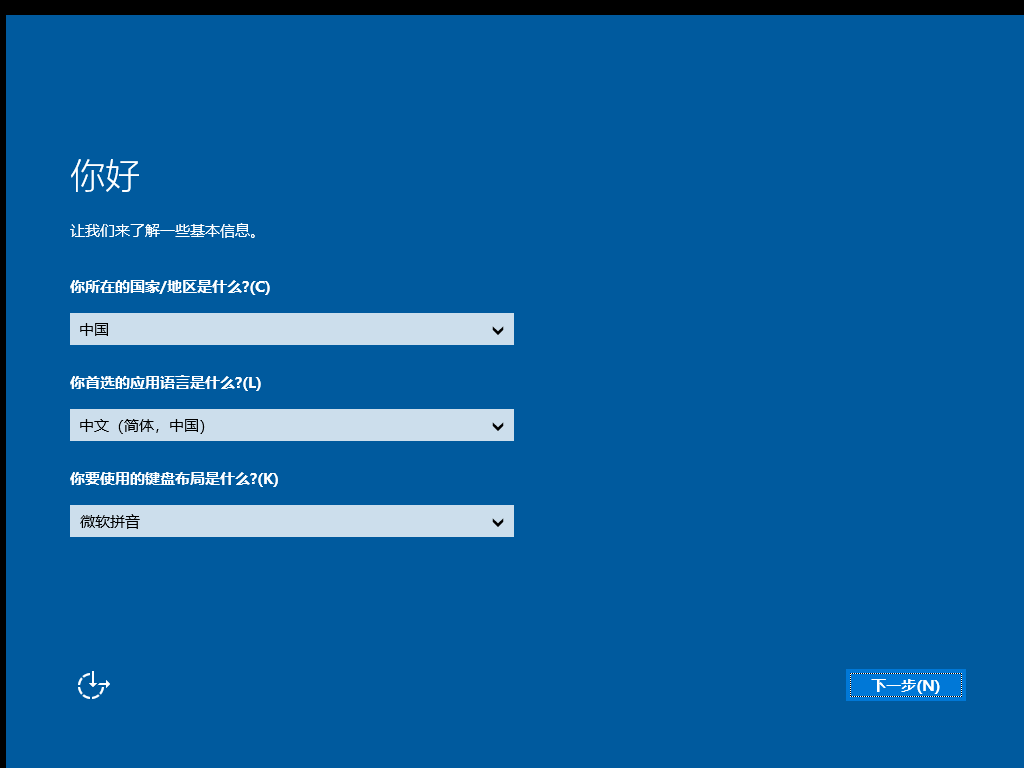
8,完成后验证一下,通过systeminfo,可以看到OS名称已经变更为2019了。
验证一下,我们在升级前,放了2019的ISO档案在C:iso2019 目录下,升级到2019后,C盘该目录仍然保留,没有因为系统重新安装而格式化或者覆盖系统盘数据。而是原始保留了下来。
至此,我们的原地升级终于完成。小小总结一下:
1,原地升级可以帮助我们保留个人资料和应用。
2,原地升级不需要你接server显示器或者需要VMware的console权限。只要你可以remote,就可以自己完成Windows 2016升级到2019。
这个步骤很简单,只要你会安装操作系统,你就可以完成升级过程。
虚拟机测试Windows Server 2016原地升级2019
来源:http://www.tudoupe.com时间:2022-02-09
上一篇:【Pygame实战】曾经风靡全国的游戏,终于复活了,你小时候玩过嘛?(纸牌红心
下一篇:没有了
相关新闻
- 2022-02-09 【Pygame实战】曾经风靡全国的游戏
- 2022-02-08 Windows 11操作系统带来了哪些改变?
- 2022-02-08 Msfvenom使用指南
- 2022-02-08 从零开始用 Windows 桌面程序制作方
- 2022-02-08 如何从Windows10 21H2、21H1和20H2卸载
- 2022-02-08 【北亚数据恢复】MongoDB数据迁移文
- 2022-02-05 Win11/10免费工具集PowerToys 0.55.1发布
- 2022-02-05 win11正式版怎么安装安卓app
- 2022-02-05 kb5008353安装卡在69%怎么办?
- 2022-02-05 win10官网下载系统怎么激活
|
|
|
|
|
|
|
|
|
|
|
|
|
|
|
